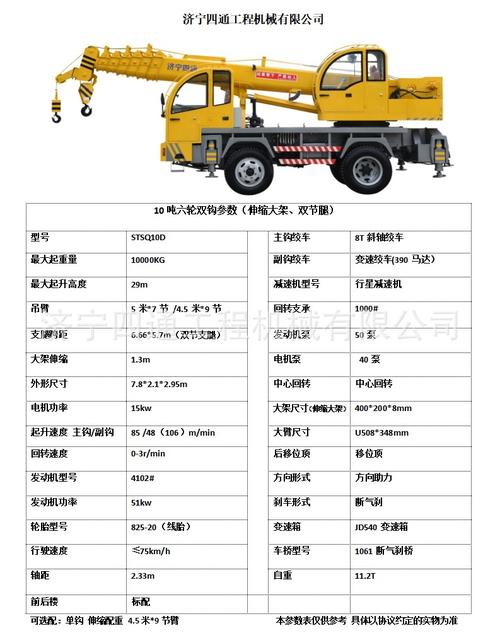使用PS(Photoshop)软件,可以轻松地给五寸相片抠图并换底色。以下是具体步骤:
1. 打开Photoshop软件,点击"文件"(File)->“打开”(Open),选择你要处理的五寸相片,点击“打开”按钮。
2. 在“图层”(Layers)面板中,右键点击背景图层,选择“图层背景复制”(Duplicate Layer),点击“确定”。
3. 在工具栏中选择“魔术橡皮擦工具”(Magic Eraser Tool)。
4. 调整魔术橡皮擦工具的选项栏设置,例如设置容差(Tolerance),通常可以开始设置为20,根据需要逐渐调整。
5. 使用魔术橡皮擦工具,点击照片的背景部分,Photoshop会自动识别边缘并删除选择的区域,将其变为透明。
6. 确保所选择的区域已完全抠出,如果有残余的背景或不完全抠出的地方,可以使用其他工具,如“魔棒工具”(Magic Wand Tool)或 “钢笔工具”(Pen Tool)进行修正。
7. 在图层面板中,点击“新建填充或调整图层”(Create new fill or adjustment layer)按钮,选择你想要的背景色填充,如“纯色”(Solid Color),点击“确定”。
8. 选择合适的颜色并点击“确定”,新的背景色会被应用在图层上方。
9. 若要保存成新文件,请点击“文件”(File)->“另存为”(Save As),选择合适的保存格式,输入新文件名并点击“保存”。
以上是使用PS进行五寸相片抠图并换底色的步骤。具体操作时,根据实际需要和技术要求,可能需要进行进一步的调整和修正。
要用PS给五寸相片抠图换底色,可以按照以下步骤进行操作:
1. 打开PS软件,将相片导入到PS中。
2. 使用选择工具(如套索工具、快速选择工具等),选择要抠图的目标区域。
3. 在菜单栏中选择“选择”->“反选”,将选择区域反选为背景区域,按下“Delete”键删除背景。
4. 在菜单栏中选择“文件”->“新建”,创建一个新的文件作为新底色。
5. 在新文件中选择合适的底色,可以使用渐变工具、填充工具或者添加图层样式来实现。
6. 将新创建的底色文件拖拽到原相片文件中,将其放到底部图层,并调整大小、位置使其覆盖整个画布。
7. 选择测量工具,测量原相片文件的尺寸。
8. 在菜单栏中选择“图像”->“图像大小”,根据测量结果,调整新底色文件的尺寸与原相片文件一致。
9. 确认尺寸调整后,保存文件并导出为想要的格式(如JPEG、PNG等)。
通过以上步骤,你可以使用PS快速抠图并换底色,实现你想要的效果。